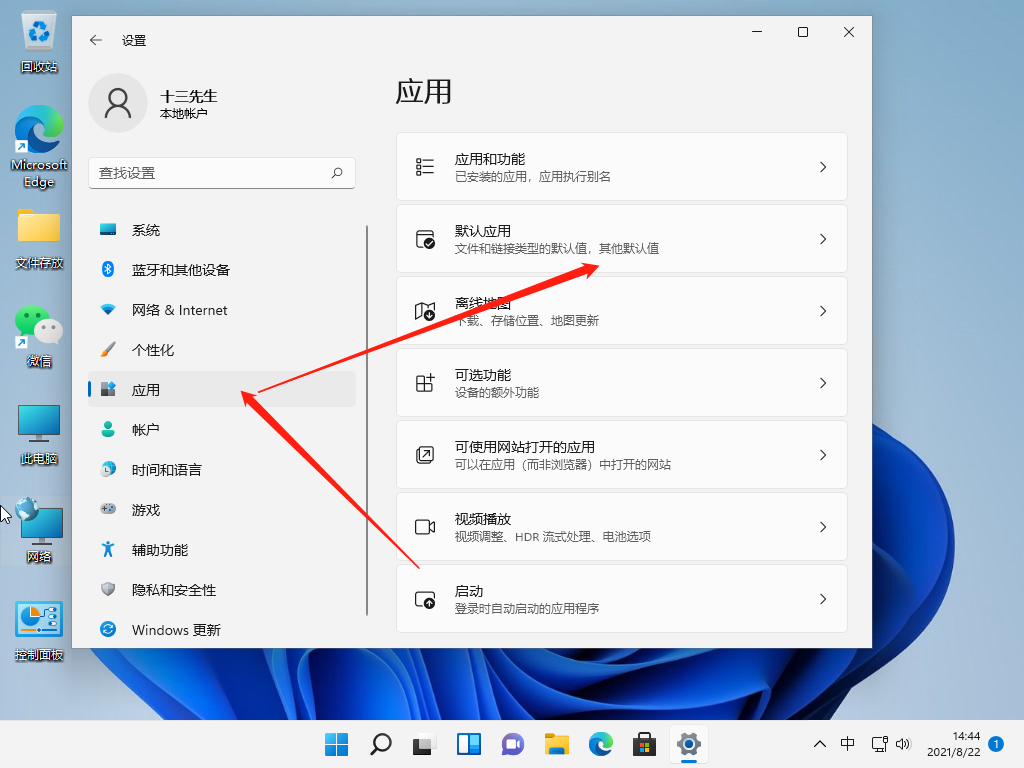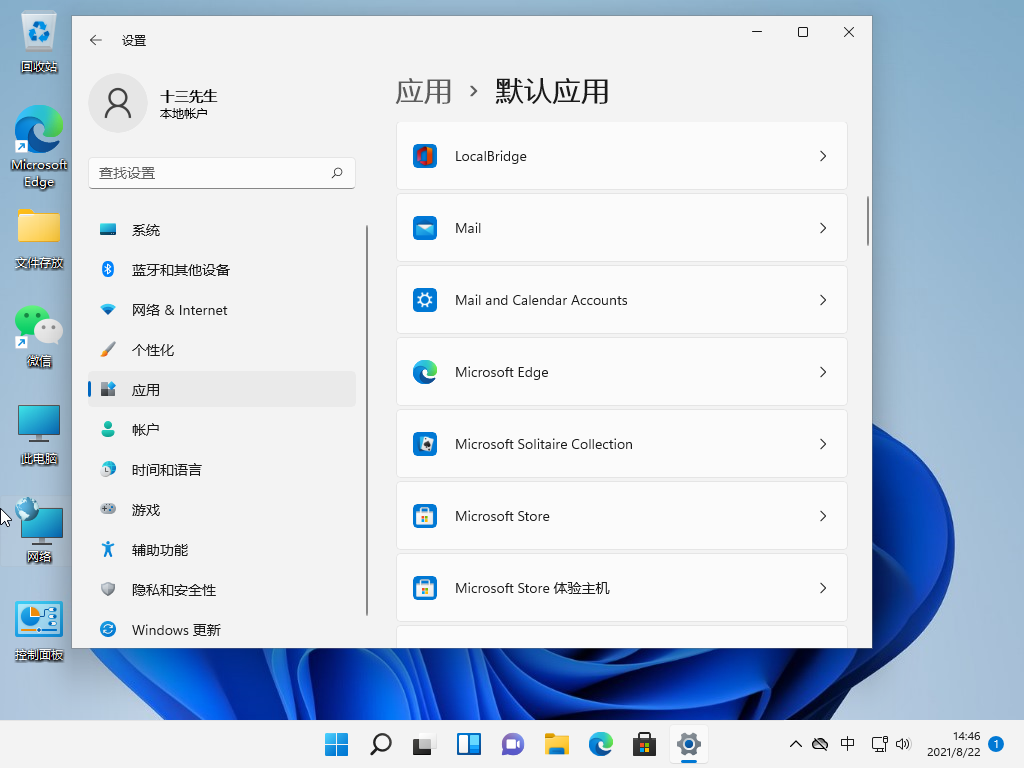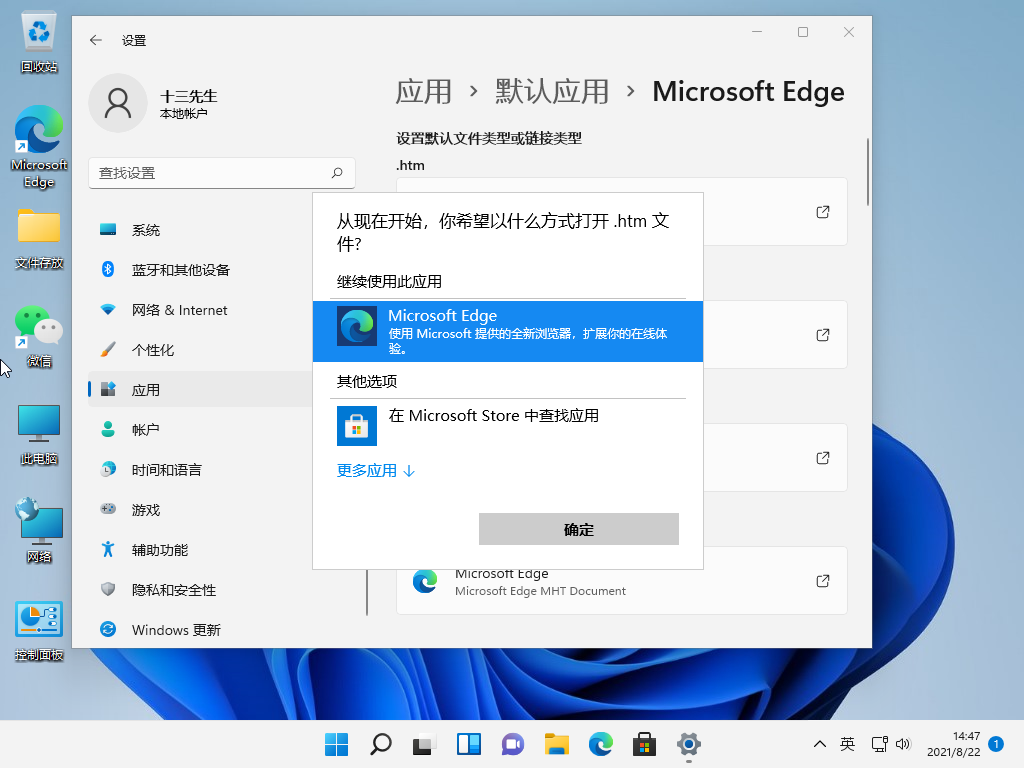| Win11怎么设置默认浏览器?Win11设置默认浏览器的方法 | 您所在的位置:网站首页 › 修改默认浏览器没反应 › Win11怎么设置默认浏览器?Win11设置默认浏览器的方法 |
Win11怎么设置默认浏览器?Win11设置默认浏览器的方法
|
当前位置:系统之家 > 系统教程 > Win11怎么设置默认浏览器?
Win11怎么设置默认浏览器?Win11设置默认浏览器的方法
时间:2023-04-15 11:41:31 作者:永煌 来源:系统之家 1. 扫描二维码随时看资讯 2. 请使用手机浏览器访问: https://m.xitongzhijia.net/xtjc/20220618/245860.html 手机查看 评论 反馈  网盘下载
Windows11 64位最新正式版(22H2)V2023.04
网盘下载
Windows11 64位最新正式版(22H2)V2023.04
大小:4.56 MB类别:Windows 11系统 Win11怎么设置默认浏览器?一般情况Windows系统的电脑都会自动默认浏览器,但大多数小伙伴对于默认的浏览器使用起来非常不习惯,因此想要去重新设置默认浏览器却不知道如何操作,那么遇到这种情况要怎么办呢?下面就和小编一起来看看Win11设置默认浏览器的方法吧。 Win11设置默认浏览器的方法 1、首先,打开设置(使用Windows 键盘快捷键Win + I)并从左侧窗格转到“应用程序”选项卡。然后再点击右边的默认应用。
2、然后在右边找到我们的Microsoft Edge浏览器,并点击。
3、然后在里面继续点击.htm,选择我们想要默认打开的其它浏览器即可。
以上就是系统之家小编为你带来的关于“Win11怎么设置默认浏览器?Win11设置默认浏览器的方法”的全部内容了,希望可以解决你的问题,感谢您的阅读,更多精彩内容请关注系统之家官网。 标签 win11教程Win11卸载更新补丁KB5014697的方法 下一篇 > Win11如何开启文件夹缩略图?Win11开启文件夹缩略图的方法 相关教程 Win11无法默认蓝牙耳机输出声音怎么办 Win11最新版本如何下载-最新版Win11系统下载... Windows11屏幕放大缩小的4种调整方法-【一看... Windows11电脑设置全屏模式的方法-【详解】 Win11电脑时区设置中国的怎么设置-【图文】 精简版Win11下载-Win11精简版合集 Win11安装KB5037853更新失败/任务栏闪烁/无响... Win11微软商店提示无法安装此应用程序怎么办 Win11如何在安全中心添加排除项 Win11锁屏界面Windows聚焦不更新图片怎么办
Win11打开方式选择其他应用没反应怎么办?【有效解决】 
Win11自带屏幕录制怎么打开?Win11打开自带的屏幕录制功能方法 
Win11 23H2和22H2哪个更稳定?选哪个版本好? 
Win11如何关闭了解此图片?Win11关闭了解此图片的方法 发表评论共0条  没有更多评论了
没有更多评论了
评论就这些咯,让大家也知道你的独特见解 立即评论以上留言仅代表用户个人观点,不代表系统之家立场 |
【本文地址】